OBS to popularny program do strumieniowania i nagrywania rozgrywki. Choć oferuje wiele funkcji, niektórzy użytkownicy wciąż doświadczają problemów z płynnością. Opóźnienie OBS podczas grania w gry.
Dobra wiadomość jest taka, że przygotowaliśmy poprawki, które pomogą Ci rozwiązać problem i przywrócić płynną rozgrywkę. Dodatkowo, wprowadzimy narzędzie – najlepsze rozwiązanie, dzięki któremu możesz łatwo i bez opóźnień nagrywać swoją rozgrywkę.
Część 1: Możliwe przyczyny opóźnień w OBS podczas grania w gry
Nie da się zaprzeczyć, że lagi w OBS podczas grania są naprawdę frustrujące. Czy zastanawiałeś się kiedyś, dlaczego tak się dzieje? Jeśli nie wiesz, zapoznaj się z możliwymi przyczynami poniżej.
1. Wysokie obciążenie procesora: OBS wykorzystuje Twój procesor do przechwytywania i kodowania wideo. Jeśli Twój procesor jest zajęty grą, dodanie OBS może go przeciążyć. Powoduje to zacinanie się rozgrywki lub zacinanie się nagrań.
2. Przeciążenie GPU: Gry już korzystają z Twojej karty graficznej. Jeśli OBS również korzysta z kodowania GPU, Twój system może zwolnić. Gry o wysokich wymaganiach i OBS mogą sprawić, że Twój komputer będzie miał problemy.
3. Nieprawidłowe ustawienia wyjściowe: Korzystanie z wysokiej rozdzielczości lub liczby klatek na sekundę może nadmiernie obciążać system. Streaming w rozdzielczości 1080p przy 60 klatkach na sekundę wymaga wydajnego komputera. Starsze komputery nie radzą sobie z tym płynnie.
4. Wolny dysk pamięci masowej: OBS zapisuje nagrania na dysku twardym lub SSD. Wolny dysk nie nadąża z zapisem danych wideo, co powoduje zacięcia i opóźnienia.
5. Zbyt wiele źródeł w OBS: Dodawanie kamer internetowych, nakładek, okien przeglądarki lub animacji w OBS zużywa więcej mocy obliczeniowej procesora i karty graficznej. Każde źródło zwiększa obciążenie, a zbyt wiele może spowolnić system.
6. Programy tła: Inne aplikacje, takie jak przeglądarki, Discord czy antywirusy, mogą zużywać zasoby systemowe. To powoduje mniejsze zużycie energii przez OBS i grę, co powoduje opóźnienia.
7. Nieaktualne oprogramowanie lub sterowniki: Stare wersje OBS lub nieaktualne sterowniki graficzne/audio mogą obniżać wydajność. Aktualizacja oprogramowania i sterowników pomaga OBS działać płynniej.
8. Problemy z Internetem (tylko streaming): Streaming wymaga stabilnego połączenia. Jeśli prędkość internetu spada lub waha się, OBS może powodować opóźnienia, pomijanie klatek lub buforowanie.
Część 2: Jak naprawić opóźnienie OBS podczas grania w gry
W części 1 poznałeś główne przyczyny opóźnień w OBS podczas grania. Teraz, w tej sekcji, odkryjesz różne rozwiązania problemu opóźnień w OBS podczas grania. Z pewnością znajdziesz poniżej co najmniej jedno rozwiązanie, które pomoże Ci rozwiązać ten problem. Czytaj dalej i znajdź rozwiązanie, które pomoże Ci odzyskać płynność rozgrywki.
• Sprawdź swój sprzęt: Upewnij się, że Twój komputer spełnia wymagania OBS. OBS działa w systemach Windows 10/11, macOS 11+ lub Linux. Lepsze procesory CPU i GPU zmniejszają opóźnienia.
• Zmniejsz szybkość transmisji: Wysoka przepływność poprawia jakość obrazu, ale może przeciążać system. Zmniejsz przepływność w Plik > Ustawienia > Wyjście > Transmisja strumieniowa > Szybkość transmisji wideo aby złagodzić napięcie.
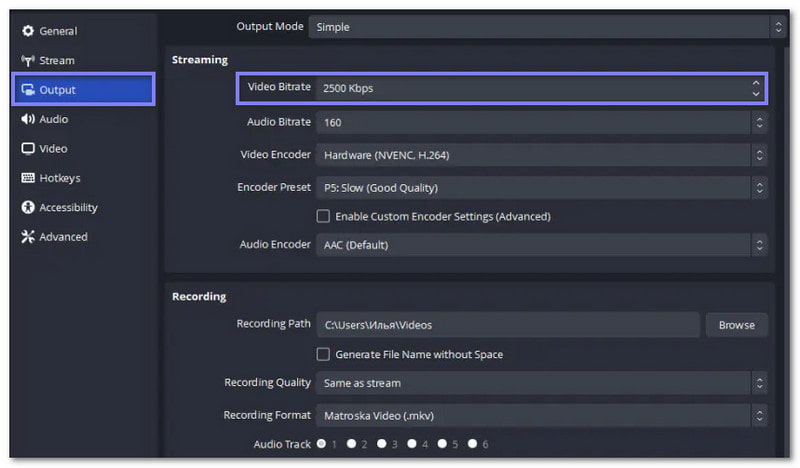
• Sprawdź aplikacje zabezpieczające i zapory sieciowe: Niektóre aplikacje antywirusowe i zapory sieciowe mogą blokować OBS. Nie wyłączaj zabezpieczeń. Po prostu dodaj OBS do listy bezpiecznych lub wyjątków w programie antywirusowym lub zaporze sieciowej.
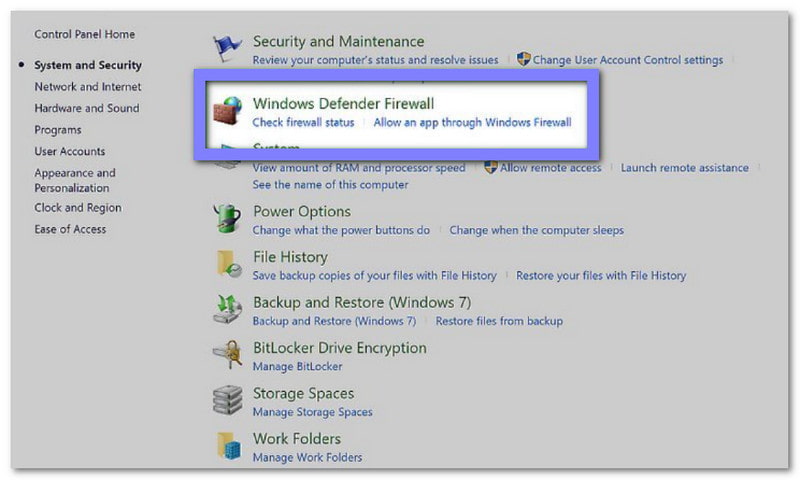
• Połącz się ze stabilną siecią: Słabe połączenie internetowe może powodować opóźnienia w streamingu. Upewnij się, że sieć jest stabilna, aby zapewnić płynne odtwarzanie wideo.
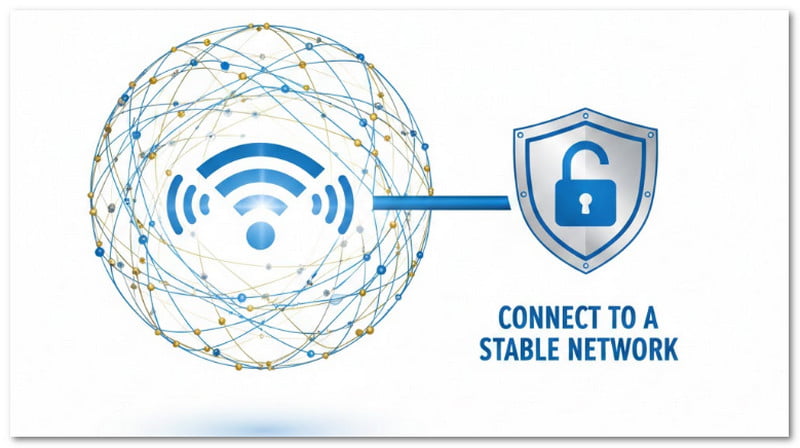
• Przełącz się na połączenie przewodowe: Ethernet jest szybszy i stabilniejszy niż Wi-Fi. Zapobiega opóźnieniom w internecie, które mogą mieć wpływ na streaming OBS.
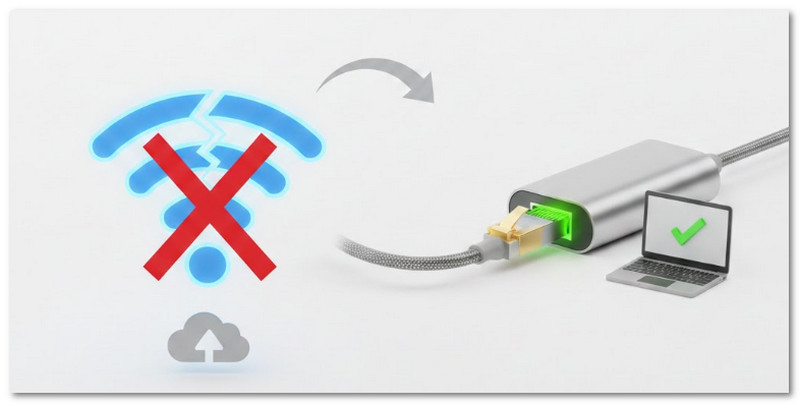
• Zmień ustawienia OBS: Dopasuj rozdzielczość wyjściową, liczbę klatek na sekundę i ustawienia enkodera. Niższe ustawienia zmniejszają obciążenie i zapobiegają opóźnieniom.
1. Zmień liczbę klatek na sekundę: Iść do Plik > Ustawienia > Wideo > Typowe wartości FPS.
2. Zmień rozdzielczość: Iść do Plik > Ustawienia > Wideo > Rozdzielczość bazowa (płótno) i wyjściowa (skalowana).
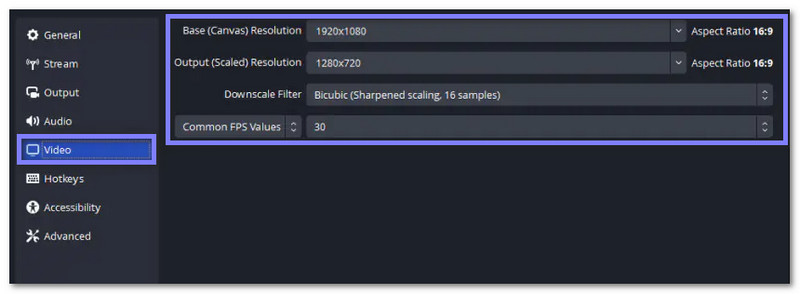
• Zamknij niepotrzebne procesy: Wyłącz aplikacje działające w tle. Kluczową wskazówką, jak zmniejszyć opóźnienie w OBS podczas grania, jest uruchamianie tylko OBS i gry.
• Uruchom ponownie OBS: Zamknięcie i ponowne otwarcie OBS może naprawić błędy. Użyj Menedżer zadań aby upewnić się, że jest całkowicie zamknięty przed ponownym uruchomieniem.
• Aktualizacja sterowników: Aktualizuj sterowniki graficzne, dźwiękowe i sieciowe. Poprawia to wydajność OBS i systemu, a także może pomóc. napraw przechwytywanie czarnego okna OBS wydanie.
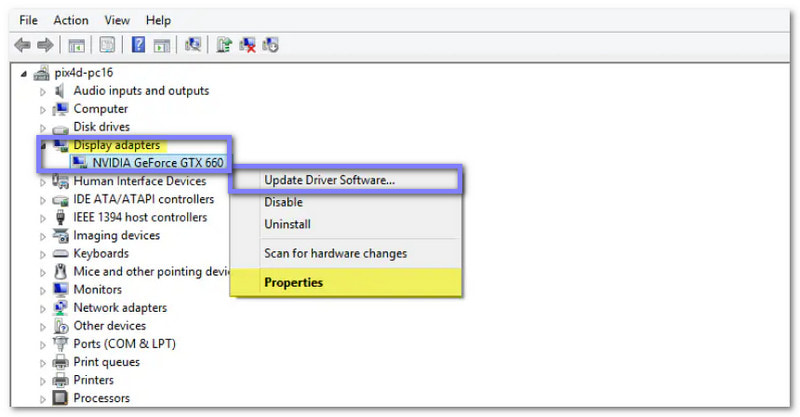
• Transmisja na inny serwer: Jeśli występują opóźnienia w streamingu, spróbuj innego serwera. Zajęte serwery mogą spowolnić transfer danych, powodując opóźnienia w OBS.
Część 3: Najlepsze rozwiązanie do nagrywania rozgrywki
Rejestrator ekranu AVAide To najlepszy program do nagrywania rozgrywki jak profesjonalista. Niezależnie od tego, czy grasz w popularne gry, takie jak Fortnite, Valorant czy Roblox, nagrywanie akcji staje się dzięki niemu łatwe i płynne.
Jednym kliknięciem możesz nagrywać rozgrywkę bez opóźnień, dodawać strzałki lub wyróżnienia, aby podkreślić kluczowe momenty, i zaufać stabilnej pracy 100%. Urządzenie działa na systemach Windows i Mac, dzięki czemu każdy może łatwo nagrywać swoją rozgrywkę w dowolnym miejscu.
Krok 1Przede wszystkim musisz pobrać i zainstalować bezpłatnie AVAide Screen Recorder. Po instalacji uruchom program na swoim komputerze.

BEZPŁATNE POBIERANIE W systemie Windows 7 lub nowszym
 Bezpieczne pobieranie
Bezpieczne pobieranie
BEZPŁATNE POBIERANIE Dla systemu Mac OS X 10.13 i nowszych
 Bezpieczne pobieranie
Bezpieczne pobieranieKrok 2Po uruchomieniu AVAide Screen Recorder zazwyczaj uruchamia się w trybie nagrywania ekranu. Ponieważ nagrywasz gry, kliknij strzałkę rozwijaną i wybierz Rejestrator gier tryb. Następnie przyznaj dostęp administratorowi programu, zaznaczając Zawsze uruchamiaj jako administrator i klikając ok przycisk.
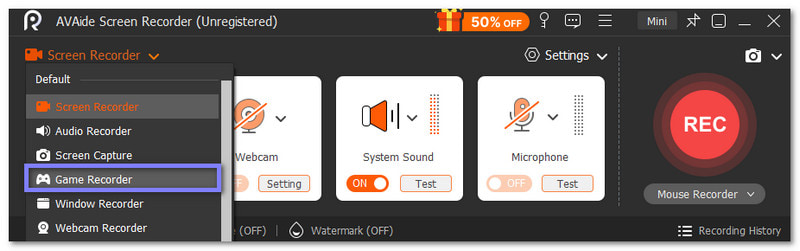
Krok 3w Wybierz grę Wybierz grę, którą chcesz nagrać. Następnie włącz oba Dźwięk systemowy oraz Mikrofon Aby jednocześnie nagrywać dźwięk z gry i swój głos. Czy chcesz dodać siebie do filmu? Jeśli tak, włącz Kamerka internetowa.
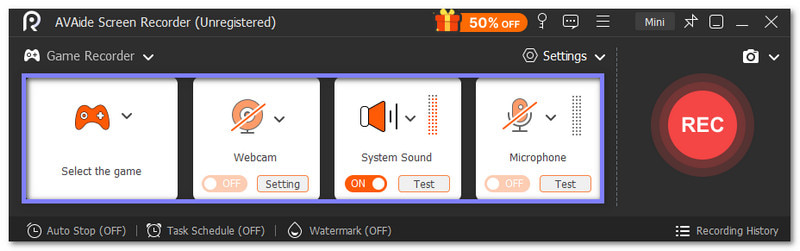
Krok 4Czy wszystko jest skonfigurowane? Jeśli tak, kliknij REC Naciśnij przycisk, a przed rozpoczęciem nagrywania pojawi się trzysekundowe odliczanie. Pamiętaj, że rozmiaru okna nagrywania nie można zmienić w trakcie nagrywania, więc upewnij się, że gra jest skonfigurowana tak, jak chcesz.
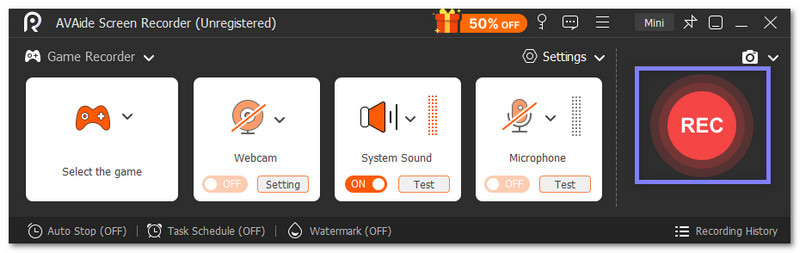
Krok 5Podczas nagrywania zobaczysz pływający pasek pod ekranem gry. Pasek ten oferuje kilka przydatnych narzędzi. Możesz nacisnąć Kamera przycisk, aby wykonać zrzuty ekranu najważniejszych momentów. Możesz również skorzystać z narzędzi do adnotacji z Przybornik aby dodać linie, strzałki, teksty lub wyróżnienia bezpośrednio do nagrania.
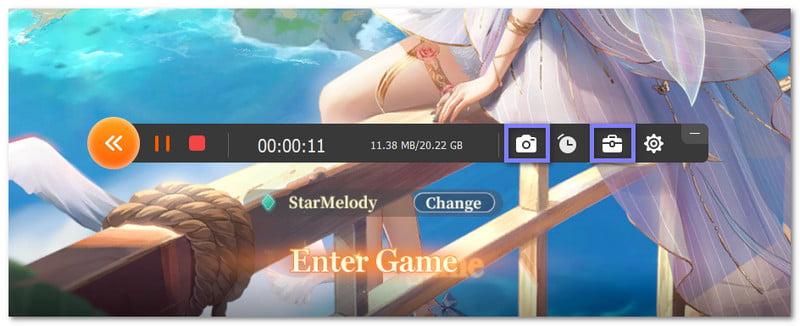
Krok 6Po zakończeniu sesji gry kliknij Zatrzymać Aby zakończyć nagrywanie, naciśnij przycisk. Pojawi się okno podglądu, w którym możesz edytować elementy, takie jak przycinanie, wzmacnianie dźwięku lub wyodrębnianie dźwięków. Masz teraz dopracowany film z rozgrywki, gotowy do udostępnienia lub przesłania. Świetna robota!
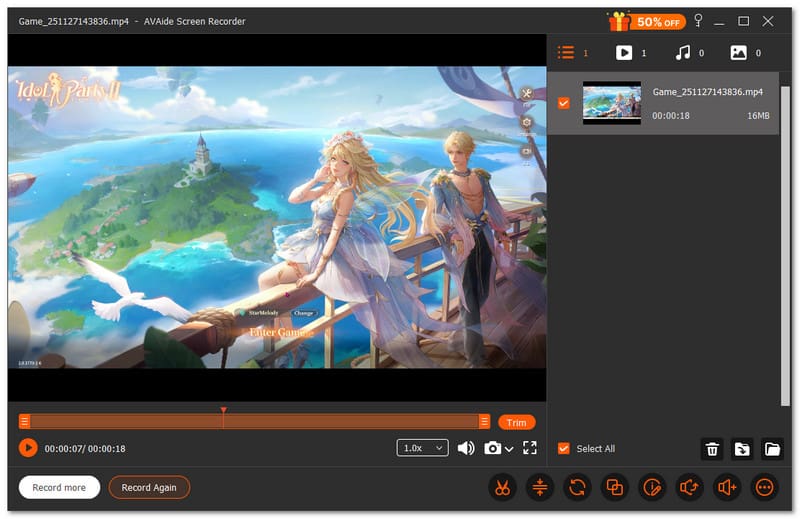
Inne funkcje, które sprawiają, że AVAide Screen Recorder jest najlepszym wyborem:
• Wiele formatów wyjściowych - Zapisywanie nagrań w formatach MP4, WMV, MOV, AVI itp.
• Płynne nagrywanie gier - Nagrywaj gry w pełnej rozdzielczości HD przy 60 fps.
• Szybkie narzędzie do tworzenia zrzutów ekranu - Zrób zdjęcie ekranu jednym kliknięciem i zapisz najważniejsze momenty.
• Nagrywanie obrazu z kamery internetowej, dźwięku z gry i mikrofonu - Dodaj swoją twarz, dźwięk systemowy i głos w jednym czystym nagraniu.
• Ekran nagrywania telefonu - Nagrywanie ekranu na Androidzie lub iPhone'a szybko za pomocą wbudowanego rejestratora.
Istnieje wiele sposobów na napraw opóźnienie OBS podczas grania w gryi chętnie Ci w tym pomożemy.
Jeśli szukasz również skutecznego sposobu na nagrywanie rozgrywek, nie szukaj dalej, Rejestrator ekranu AVAide Jest już dostępny. Posiada tryb Game Recorder, specjalnie zaprojektowany do gier o wysokiej wydajności, dzięki czemu nagrania rozgrywki pozostają płynne i bez opóźnień. Wypróbuj go już teraz w swoich grach!
Nagrywaj ekran, dźwięk, kamerę internetową, rozgrywkę, spotkania online, a także ekran iPhone'a/Androida na swoim komputerze.




